

تا زمانی که ویندوز ۸ داشتم با یک شرتکات(که الان یادم نیست چی بود) سریع میرفتم برای خاموش کردن ولی از وقتی که ویندوز ۱۰ استفاده میکنم دیگه از اون منو خبری نیست و باید به صورت دستی از منوی استارت ویندوز رو خاموش کنیم.
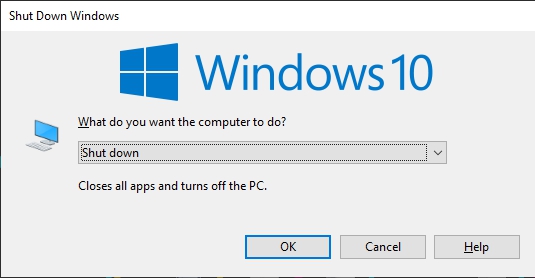
من بجای این کار، یک بار کلید های Ctrl+D رو میزنم تا محیط دسکتاپ نمایش داده بشه و بعد کلید های Alt+F4 رو میزنم تا پنجره قدیمی خاموش کردن ویندوز باز بشه ولیم مشکلی که هست گزینه پیشفرض روی shutdown تنظیم شده و برای منی که همیشه Hibernate میکنم یعنی زدن یک دکمه اضافی (کلید H).
کلی گشتم تا جحوری این کزینه رو تغییر بدم.
برای ویندوز ۱۰ شما باید در ریجستری ویندوز به آدرس زیر بروید.
HKEY_CURRENT_USER\Software\Microsoft\Windows\CurrentVersion\Explorer\Advanced
سپس یک کلید از نوع DWORD با اسم Start_PowerButtonAction بسازید و مقدار اون رو مطابق زیر وارد کنید (اعداد به صورت دسیمال تنظیم شوند.)
1 = Sign out
2 = Shut down
4 = Restart
16 = Sleep
64 = Hibernate
256 = Switch user
اگر ویندوز ۷ دارید:
برای شما کار راحت تر هست و کافیه داخل پنجره «تنظیمات تسک بار و استارت منو (Taskbar and Start Menu Properties)» مقدار Power button action رو تنظیم کنید.

Pingback: blog.SHT.ir گزینه پیشفرض خاموش کردن ویندوز ۱۱ را تغییر دهید - blog.SHT.ir